Snabbreferens: CAD-verktygsfältet med mätkoder eller detaljmätning
Se exempelfunktionerna och information om knapptryckningar nedan för att skapa dessa funktioner i formuläret Mätpunkter eller Detaljmätning med hjälp av CAD verktygsfält.
För att skapa funktionerna bakre trottoar (BC) och vanlig gatubrunn (STMH), definierar du funktionskoderna BC och STMH som linjer i funktionsbiblioteket och ser till att funktionsbiblioteket inkluderar definitioner för lämpliga kontrollkoder.
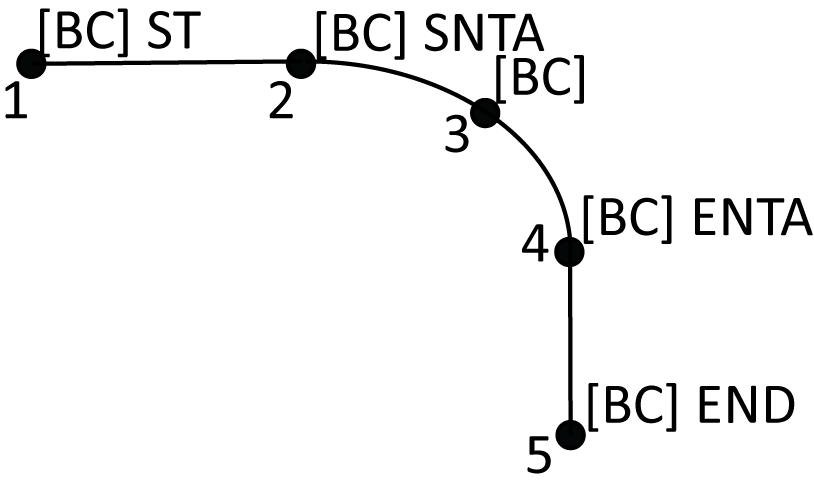
- För punkt 1, välj [BC] + tryck på
.
- För punkt 2, välj [BC] + tryck på
.
- För punkt 3, välj [BC].
- För punkt 4, välj [BC] + tryck på
.
- För punkt 5, välj [BC] + tryck på
.
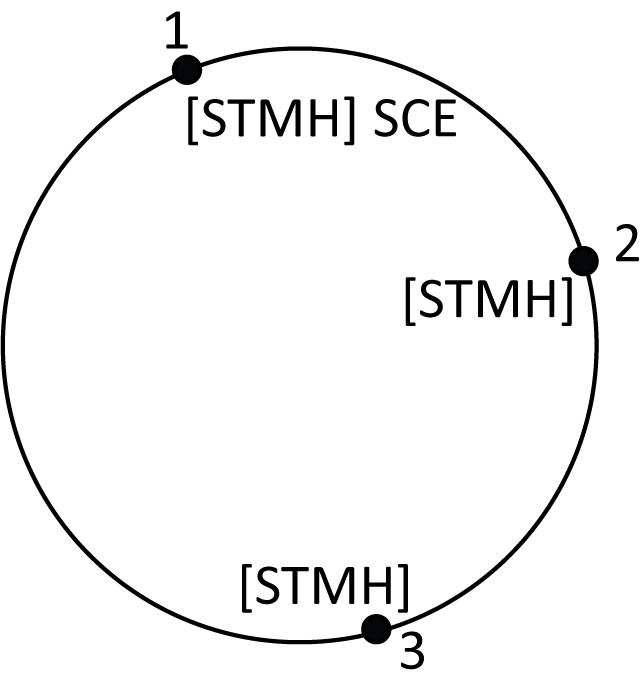
- För punkt 1, välj [STMH] + tryck på
.
- För punkt 2, välj [STMH].
- För punkt 3, välj [STMH].
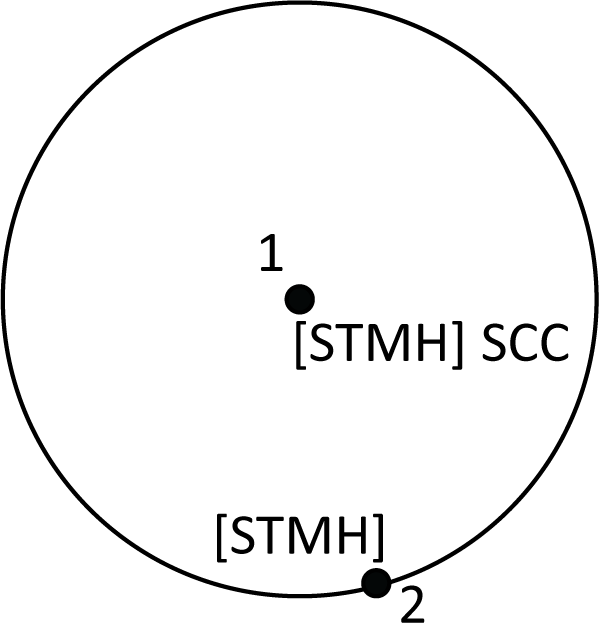
- För punkt 1, välj [STMH] + tryck på
.
- För punkt 2, välj [STMH].
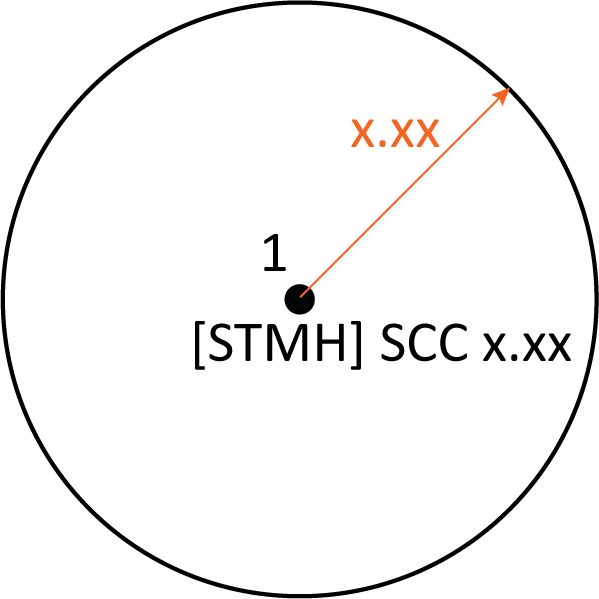
- Välj [STMH] + tryck på
+ ange värdet för radien [x,xx].
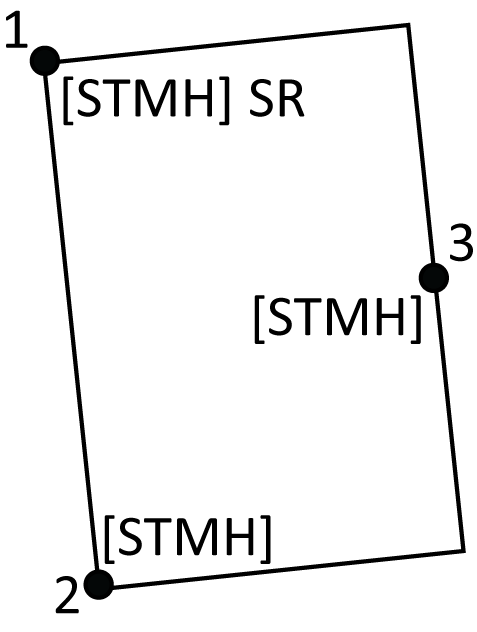
- För punkt 1, välj [STMH] + tryck på
.
- För punkt 2, välj [STMH].
- För punkt 3, välj [STMH].
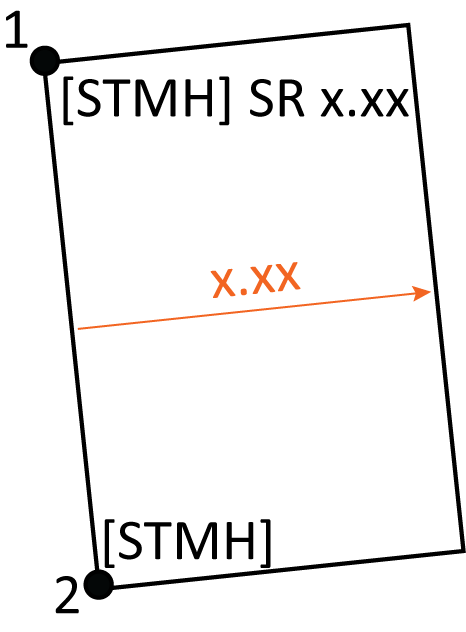
- För punkt 1, välj [STMH] + tryck på
+ ange värdet för bredden [x,xx].
- För punkt 2, välj [STMH].
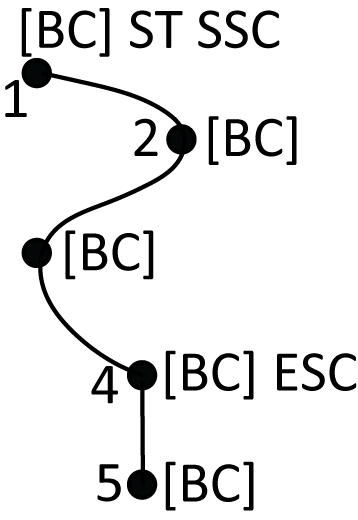
- För punkt 1, välj [BC] + tryck på
+
.
- För punkt 2, välj [BC].
- För punkt 3, välj [BC].
- För punkt 4, välj [BC] +
.
- För punkt 5, välj [BC].